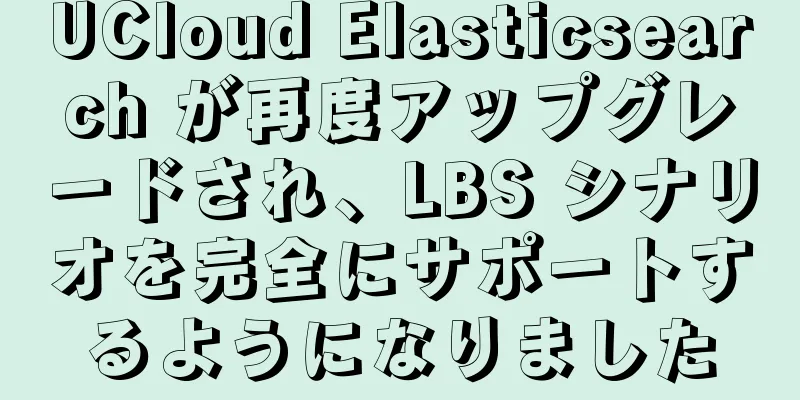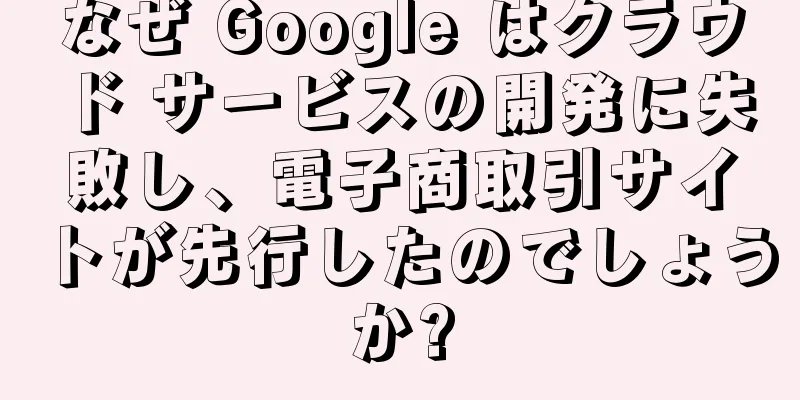5 つの Linux GUI クラウド バックアップ ツール

|
[51CTO.com クイック翻訳] 今日、ほぼすべてのコンピューター ユーザーは、たとえストレージ ソリューションとしてのみであっても、クラウドに依存しています。クラウドにバックアップすると、クラウド アカウントに関連付けられている任意のコンピューターからそれらのファイルにアクセスできます。また、Linux はクラウドをサポートしているため、多くのサービスが Linux ツールを提供しています。
そのようなツールを 5 つ見てみましょう。この記事では、多くの CLI ツールに比べて参入障壁が大幅に低い GUI ツールに焦点を当てています。この記事では、さまざまな消費者向けクラウド サービス (Google Drive、Dropbox、Wasabi、pCloud など) についても取り上げます。ここでは Elementary OS プラットフォームでデモを行いますが、この記事で紹介するツールはすべて、ほとんどの Linux デスクトップ ディストリビューションで実行できます。 1. 同期 認めざるを得ませんが、Insync は長い間、私の頼りになるクラウド バックアップ ツールでした。 Google が Google Drive (私が毎日利用している) 用の Linux デスクトップ クライアントのリリースを拒否したため、サードパーティのソリューションに頼らざるを得ませんでした。 Insync がその解決策です。デスクトップをドライブに同期するこのソリューションはシームレスであるだけでなく、ツールを使い始めてから完璧です。 Insync には、1 回限りの 29.99 ドルの料金がかかります (Google アカウントあたり)。このツールはお金に見合う価値があります。 Insync を使用すると、Google ドライブのバックアップと同期を管理するための使いやすい GUI を利用できるだけでなく、バックアップの対象と方法を完全に制御することもできます。それだけでなく、Nautilus 統合をインストールすることもできます (これにより、構成されたドライブ同期ターゲットの外部にフォルダーを簡単に追加できます)。
Insync のダウンロード ページから、Ubuntu (または派生版)、Linux Mint、Debian、Fedora 用の Insync をダウンロードできます。 Insync がインストールされ (アカウントに関連付けられ) たら、次の手順に従って Nautilus 統合をインストールできます (Elementary OS でデモを行っています)。 ターミナル ウィンドウを開き、コマンド sudo nano /etc/apt/sources.list.d/insync.list を実行します。 新しいファイルに以下を貼り付けます: deb http://apt.insynchq.com/ubuntu precise non-free contrib. ファイルを保存して閉じます。 sudo apt-get update コマンドを使用して apt を更新します。 sudo apt-get install insync-nautilus コマンドを使用して必要なパッケージをインストールします。 インストールプロセスが完了するまで待ちます。完了したら、nautilus -q コマンドを使用して Nautilus を再起動します (またはログアウトしてデスクトップに戻ります)。 Nautilus の右クリック コンテキスト メニューに Insync エントリが表示されるようになります (図 2)。
2. ドロップボックス Dropbox は Linux コミュニティの多くの人々の怒りを買っていますが (暗号化されていない ext4 を除くすべてのファイル システムのサポートが終了したため)、依然として多数の Linux デスクトップ展開で利用されています。つまり、ディストリビューションがまだ ext4 ファイル システムを使用している場合 (そしてドライブ全体を暗号化しないことにした場合)、準備は完了です。 幸いなことに、Dropbox Linux デスクトップ クライアントは非常に優れています。このツールは、クラウド同期を簡単に操作するためのシステム トレイ アイコンを提供します。 Dropbox には、CLI ツールと Nautilus 統合も含まれています (https://www.dropbox.com/install-linux にある追加のアドオン経由)。 Linux Dropbox デスクトップ同期ツールは期待どおりに動作します。 Dropbox システム トレイのプルダウン メニュー (図 3) から、Dropbox フォルダを開いたり、Dropbox ウェブサイトを起動したり、最近変更されたファイルを表示したり、空き容量を増やしたり、同期を一時停止したり、オプション ウィンドウを開いたり、ヘルプを見つけたり、Dropbox を終了したりできます。
Dropbox/Nautilus の統合は、クラウド バックアップを迅速かつシームレスに追加できるため、重要なコンポーネントです。 Nautilus ファイル マネージャーから、追加するフォルダーを見つけて右クリックし、[Dropbox] > [Dropbox に移動] を選択します (図 4)。
Dropbox/Nautilus 統合の唯一の注意点は、フォルダーを Dropbox に移動するしか選択肢がないことです。一部の人にとっては、これは選択肢ではないかもしれません。このパッケージの開発者は、このアクションでフォルダーを実際に移動するのではなく、代わりにリンクを作成するのが賢明です。 この問題を除けば、Linux 用の Dropbox クラウド同期/バックアップ ソリューションは優れた選択肢です。 3. クラウド pCloud は、おそらくこれまで聞いたことのない最も効果的なクラウド バックアップ ソリューションの 1 つです。このクラウド ストレージ/バックアップ ツールには、次の機能が含まれています。
pCloud は非常に優れた Linux デスクトップおよび CLI ツールを提供します。 pCloud では、無料プラン (10 GB のストレージ)、プレミアム プラン (1 回限りの料金 175.00 ドルで 500 GB のストレージ)、プレミアム Plus プラン (1 回限りの料金 350 ドルで 2 TB のストレージ) が提供されています。どちらの料金プランも、1 回限りの料金ではなく、年間ベースで支払うこともできます。 pCloud デスクトップ クライアントは非常にユーザーフレンドリーです。インストールすると、アカウント情報 (図 5)、同期ペアの作成、共有の作成、暗号化の有効化 (追加のサブスクリプションが必要)、および一般設定にアクセスできるようになります。
pCloud 側で注意すべき点は、Linux 用のファイル マネージャー統合がないことです。 pCloud クライアントの Sync フォルダーはこの欠点を克服します。 4. クラウドベリー CloudBerry は主にホスティング サービス プロバイダーを対象としています。 CloudBerry のエンタープライズ バージョンには料金がかかります (単純なクラウド バックアップ ソリューションだけを望む平均的なユーザーには手が届きません)。ただし、家庭ユーザーの場合、CloudBerry は無料です。 CloudBerry は、それ自体がバックアップ/ストレージ ソリューションではなく、デスクトップと以下の間のリンクとして機能するという点で他のツールとは異なります。
つまり、共有したいファイル/フォルダーと送信先の間のインターフェースとして CloudBerry を使用します。これは、サポートされているソリューションのアカウントを持っている必要があることも意味します。 CloudBerry をインストールしたら、ターゲット ストレージ ソリューションの新しいバックアップ プランを作成できます。この構成では、次の情報が必要になります。
構成に必要な情報は、接続するアカウントによって異なります (図 6)。
CloudBerry に関して注意すべき点の 1 つは、ファイル マネージャーと統合されておらず、サービスと対話するためのシステム トレイ アイコンもないことです。 5. デュプリカティ Duplicati は、ローカル ディレクトリをローカル接続されたドライブ、ネットワーク接続ストレージ、または多数のクラウド サービスと同期できるもう 1 つのオプションです。サポートされているオプションは次のとおりです:
Duplicati をインストールしたら (Duplicati のダウンロード ページから Debian、Ubuntu、Fedora、または Red Hat バージョンのインストーラーをダウンロードします)、デスクトップ メニューのエントリをクリックするとツールの Web ページが開きます (図 7)。ここで、アプリケーションの設定を構成したり、新しいバックアップを作成したり、バックアップから復元したりすることができます。
バックアップを作成するには、「バックアップの追加」をクリックし、使いやすいウィザードの手順に従います (図 8)。選択するバックアップ サービスによって、構成を成功させるために必要なものが決まります。
たとえば、Google ドライブへのバックアップを設定するには、AuthID が必要です。これを行うには、「設定」の「宛先」セクションにある「AuthID」リンクをクリックします。バックアップに関連付けられている Google アカウントを選択するように指示されます。 Duplicati にアカウントへのアクセスを許可すると、AuthID が入力され、続行できるようになります。 「接続テスト」をクリックすると、新しいフォルダーを作成する許可を求められます (必要な場合)。 「次へ」をクリックしてバックアップ設定を完了します。 原題: 5 つの Linux GUI クラウド バックアップ ツール、著者: Jack Wallen [51CTOによる翻訳。パートナーサイトに転載する場合は、元の翻訳者と出典を51CTO.comとして明記してください。 |
<<: ハイブリッドクラウドとマルチクラウドの違いは何ですか?
推薦する
51la がダウンしています。あなたのウェブサイトは検索エンジンにどう対処すべきでしょうか?
Zitian がブロックされた場合、Web サイトに損失を与えない解決策があります。同時に、何人の ...
個人ウェブマスターになりたい友人への提案
近年、SEO の人気により、ウェブサイト構築を選択する個人ウェブマスターがますます増えています。多く...
キーワードスタッキングアップデートに関する百度の推測
百度は6月22日と6月28日にウェブサイトランキングの大規模なアップデートを実施した。このアップデー...
ショッピングモールのウェブサイト運営でトラフィックを集める方法
立ち上げたばかりのショッピングモールのウェブサイトを運営するのは少し難しいです。ショッピングモールの...
クラウド戦略を成功させるために必要な 10 の重要なスキル
[[426051]]クラウド コンピューティングの利用が始まって 10 年以上経った今でも、CIO ...
フォーラムを使用してロングテールキーワードをランク付けする方法
業界のキーワードをランク付けするためにフォーラムを運営し始めるウェブマスターが増えていますが、多...
信仰を持たない人は価値がありません。内容こそが王様です。内容は信憑性の基盤から切り離すことはできません。
多くのインターネット マーケターにとって、「インターネット マーケティングではコンテンツが王様」とい...
SEOERによるBaiduシェアリングの長所と短所の独占分析
Baidu の製品は常に SEO 担当者から大きな注目を集めています。数か月前、Baidu は Ba...
米国政府におけるクラウド コンピューティングの導入を成功させるための 4 つのヒント
米国最高情報責任者協会が最近発表した調査によると、2019 年にはクラウド コンピューティング サー...
ウェブサイト最適化事例: ウェブサイトのキーワードをどのように決定すればよいですか? - A5 Webmaster Network
ウェブサイト最適化の事例: ウェブサイトのキーワードをどのように決定すればよいですか? SEO とは...
ドロワーナビゲーションにより、ユーザーはコア機能に集中できます
[編集者注] この記事は@kentzhuの個人ブログから転載したものです。ナビゲーションはプロダクト...
クラウド コンピューティング: 企業のデジタル変革を成功させるためにクラウドが重要な基盤となるのはなぜでしょうか?
クラウドの可能性は無限です。しかし、それは多くの複雑さをもたらします。クラウド戦略の策定と導入の加速...
ハイブリッドクラウドの複雑さと導入の急ぎがセキュリティリスクをもたらすと専門家は言う
オンプレミス システムと並行してホスト型クラウド コンピューティング インフラストラクチャを急いで導...
検索エンジンによってウェブサイトが「誤って破壊される」問題を解決する方法について説明します
多くのウェブマスターは、ウェブサイトのランキングが突然消える状況に遭遇しています。この場合、ウェブマ...
Baidu にウェブサイトの内部ページを素早く組み込む方法の簡単な分析
ウェブサイトの内部ページを含めることは、ウェブサイト自体にとって非常に重要です。内部ページを含めると...